使用单变量求解分析数据的方法
提问人:周丽平发布时间:2021-07-13
1、打开工作簿,创建工作表,并在工作表中输入数据,同时在B10单元格中输入公式“=SUM(B3:B9)”计算费用总和,如图1所示。
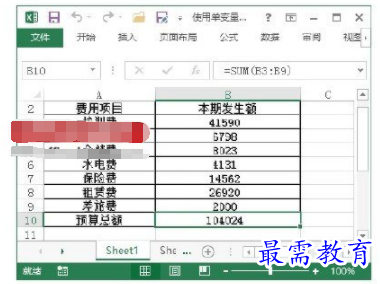
图1 创建工作表
2、在“数据”选项卡的“数据工具”组中单击“模拟分析”按钮,在打开的下拉列表中选择“单变量求解”选项,如图2所示。
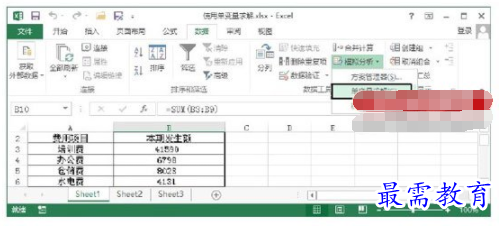
图2 选择“单变量求解”选项
3、打开“单变量求解”对话框,在“目标单元格”和“可变单元格”文本框中输入单元格引用地址,在“目标值”文本框中输入求解的目标值,如图3所示。完成设置后单击“确定”按钮关闭对话框。
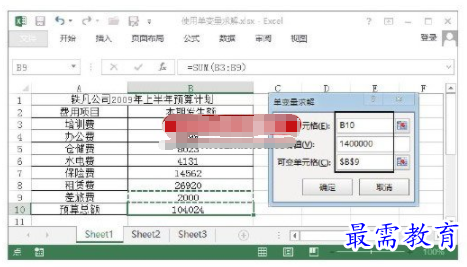
图3 “单变量求解”对话框的设置
4、此时Excel 2013会给出“单变量求解状态”对话框,对话框中会显示求解的结果,如图4所示。单击“确定”按钮关闭“单变量求解状态”对话框完成本实例的制作。
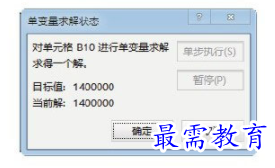
图4 显示求解结果
继续查找其他问题的答案?
相关视频回答
-
Excel 2019如何使用复制、粘贴命令插入Word数据?(视频讲解)
2021-01-257次播放
-
2021-01-2227次播放
-
2021-01-2210次播放
-
2021-01-2212次播放
-
2021-01-226次播放
-
2021-01-223次播放
-
2021-01-222次播放
-
Excel 2019如何利用开始选项卡进入筛选模式?(视频讲解)
2021-01-223次播放
-
2021-01-223次播放
-
2021-01-222次播放
回复(0)
 办公软件操作精英——周黎明
办公软件操作精英——周黎明
 湘公网安备:43011102000856号
湘公网安备:43011102000856号 

点击加载更多评论>>